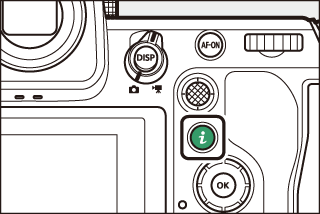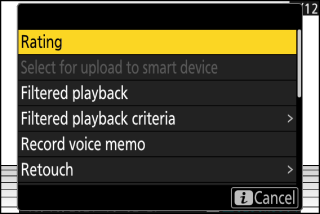Mygtukas i (atkūrimo režimas)
Paspaudus i mygtuką atkūrimo mastelio keitimo arba viso kadro arba miniatiūrų atkūrimo metu, rodomas atkūrimo režimo i meniu. Pažymėkite elementus ir paspauskite J arba 2 , kad pasirinktumėte.
|
|
|
Norėdami grįžti į atkūrimą, dar kartą paspauskite mygtuką i .
Nuotraukos
|
Parinktis |
apibūdinimas |
|---|---|
|
[ ] 1 |
Išsaugokite esamos nuotraukos kopiją, apkarpytą iki ekrane matomos srities. Ši parinktis negalima, kai rodomos RGB histogramos ( RGB Histograma ). |
|
[ ] |
Įvertinkite esamą nuotrauką ( Įvertinkite nuotraukas ). |
|
[ ] |
Pasirinkite dabartinę nuotrauką, kurią norite įkelti ( Nuotraukų pasirinkimas įkelti ). Rodoma parinktis skiriasi priklausomai nuo šiuo metu pasirinktos siuntimo paskirties vietos. |
|
[ ] |
|
|
[ ] |
|
|
[ ] |
Pažymėkite, kad įkeltumėte visas nuotraukas, atitinkančias dabartinius filtro kriterijus ( filtruotas atkūrimas ).
|
|
[ ] |
|
|
[ ] |
Peržiūrėkite tik pasirinktus kriterijus atitinkančias nuotraukas ( filtruotas atkūrimas ). |
|
[ ] |
Pasirinkite filtro kriterijus. |
|
[ ] |
Pridėkite balso atmintinę prie esamos nuotraukos ( Balso atmintinių įrašymas ). |
|
[ ] |
Paleiskite esamos nuotraukos balso atmintinę ( Balso įrašų atkūrimas ). |
|
[ ] |
Sukurkite retušuotą esamos nuotraukos kopiją ( Retušuotų kopijų kūrimas ). |
|
[ ] |
Jei dabartinė nuotrauka yra viena iš porų, sukurtų naudojant [ ], [ ] arba [ ], pasirinkta [ ] fotografuojant. meniu, pasirinkus šią parinktį, kopija bus rodoma kortelėje, esančioje kitame lizde. |
|
[ ] |
Pasirinkite lizdą ir aplanką, kurį norite atkurti. Pažymėkite lizdą ir paspauskite 2 , kad būtų rodomas pasirinktame lizde esančios atminties kortelės aplankų sąrašas. Tada galite pažymėti aplanką ir paspausti J , kad peržiūrėtumėte jame esančias nuotraukas. |
|
[ ] |
Pridėkite dabartinio vaizdo apsaugą arba pašalinkite jos apsaugą ( Nuotraukų apsauga nuo ištrynimo ). |
|
[ ] 2 |
Pašalinkite apsaugą nuo visų nuotraukų, esančių aplanke, šiuo metu pasirinktame [ ] atkūrimo meniu. |
|
[ ] |
Įdėkite pasirinktą IPTC išankstinį nustatymą į dabartinę nuotrauką ( IPTC ). |
|
[ ] 3 |
Palyginkite retušuotas kopijas su originalais. |
|
[ ] |
Peržiūrėkite skaidrių demonstraciją; dabartinė nuotrauka ir visos kitos nuotraukos rodomos po vieną įrašymo tvarka ( skaidrių demonstracijų peržiūra ). |
-
Galima tik atkūrimo priartinimo metu.
-
Nepasiekiamas atkūrimo priartinimo metu.
-
Galima tik tada, kai pasirenkama retušuota kopija (pažymėta p piktograma) arba retušuotos kopijos šaltinio paveikslėlis.
Norėdami palyginti retušuotas kopijas su neretušuotais originalais, pasirinkite [ ].
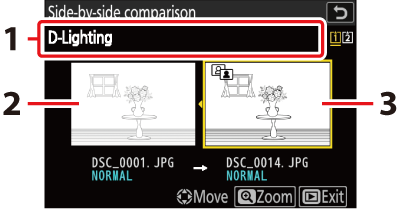
| 1 |
Kopijos kūrimo parinktys |
|---|---|
| 2 |
Šaltinio paveikslėlis |
| 3 |
Retušuota kopija |
|---|
-
Kairėje rodomas šaltinio paveikslėlis, dešinėje – retušuota kopija.
-
Ekrano viršuje pateiktos kopijos kūrimo parinktys.
-
Paspauskite 4 arba 2 , kad perjungtumėte šaltinio paveikslėlį ir retušuotą kopiją.
-
Jei kopija yra perdanga, sukurta iš kelių šaltinio paveikslėlių, paspauskite 1 arba 3 , kad peržiūrėtumėte kitas nuotraukas.
-
Jei šaltinis buvo nukopijuotas kelis kartus, paspauskite 1 arba 3 , kad peržiūrėtumėte kitas kopijas.
-
Norėdami peržiūrėti paryškintą vaizdą visame ekrane, paspauskite ir palaikykite mygtuką X
-
Paspauskite J , kad grįžtumėte į atkūrimą, kai paryškinta nuotrauka rodoma viso kadro.
-
Norėdami išeiti iš atkūrimo, paspauskite mygtuką K
-
Šaltinio paveikslėlis nebus rodomas, jei kopija buvo sukurta iš nuotraukos, kuri dabar yra apsaugota.
-
Šaltinio paveikslėlis nebus rodomas, jei kopija buvo sukurta iš nuotraukos, kuri vėliau buvo ištrinta.
Vaizdo įrašai
|
Parinktis |
apibūdinimas |
|---|---|
|
[ ] |
Įvertinkite esamą nuotrauką ( Įvertinkite nuotraukas ). |
|
[ ] |
Pasirinkite dabartinę nuotrauką, kurią norite įkelti ( Nuotraukų pasirinkimas įkelti ). Šios parinktys rodomos tik tada, kai fotoaparatas prijungtas prie kompiuterio arba FTP serverio. |
|
[ ] |
|
|
[ ] |
Pažymėkite, kad įkeltumėte visas nuotraukas, atitinkančias dabartinius filtro kriterijus ( filtruotas atkūrimas ).
|
|
[ ] |
|
|
[ ] |
Peržiūrėkite tik pasirinktus kriterijus atitinkančias nuotraukas ( filtruotas atkūrimas ). |
|
[ ] |
Pasirinkite filtro kriterijus. |
|
[ ] |
Sureguliuokite atkūrimo garsumą. |
|
[ ] |
Iškirpkite filmuotą medžiagą iš dabartinio vaizdo įrašo ir išsaugokite redaguotą kopiją naujame faile ( Vaizdo įrašų redagavimas ). |
|
[ ] |
Pasirinkite lizdą ir aplanką, kurį norite atkurti. Pažymėkite lizdą ir paspauskite 2 , kad būtų rodomas pasirinktame lizde esančios atminties kortelės aplankų sąrašas. Tada galite pažymėti aplanką ir paspausti J , kad peržiūrėtumėte jame esančias nuotraukas. |
|
[ ] |
Pridėkite dabartinio vaizdo apsaugą arba pašalinkite jos apsaugą ( Nuotraukų apsauga nuo ištrynimo ). |
|
[ ] |
Pašalinkite apsaugą nuo visų nuotraukų, esančių aplanke, šiuo metu pasirinktame [ ] atkūrimo meniu. |
|
[ ] |
Peržiūrėkite skaidrių demonstraciją; dabartinė nuotrauka ir visos kitos nuotraukos rodomos po vieną įrašymo tvarka ( skaidrių demonstracijų peržiūra ). |
Vaizdo įrašai (atkūrimas pristabdytas)
|
Parinktis |
apibūdinimas |
|
|---|---|---|
|
9 |
[ ] |
Apkarpykite nepageidaujamą filmuotą medžiagą ( vaizdo įrašų apkarpymas ). |
|
4 |
[ ] |
Išsaugokite pasirinktą kadrą kaip JPEG kadrą ( Dabartinio kadro išsaugojimas kaip JPEG kadras). |
|
8 |
[ ] |
Išsaugokite pasirinkto ilgio filmuotos medžiagos kadrus kaip atskirų JPEG vaizdų seriją (nuotraukų kūrimas iš pasirinkto ilgio filmuotos medžiagos ). |
|
[ ] |
Sureguliuokite atkūrimo garsumą. |
|